Blackberry Torch 9850 User Manual
Browse online or download User Manual for PDAs Blackberry Torch 9850. Инструкция по эксплуатации Blackberry Torch 9850
- Page / 406
- Table of contents
- BOOKMARKS


- Руководство 1
- Опубликовано: 2012-09-25 2
- SWD-20120925080610078 2
- Содержание 3
- Быстрая справка 9
- Установка SIM-карты 10
- Новое в BlackBerry 7.1 11
- Приложение Компас 13
- Улучшения, связанные с видео 13
- Сведения о BlackBerry ID 14
- Основные клавиши 15
- Значки приложений 17
- Настройка 18
- Питание и блокировка 18
- Сообщения 18
- Мгновенные сообщения 18
- Приложения 19
- Значки главного экрана 21
- Значки входящих сообщений 22
- Значки ввода 23
- Значки приложения Телефон 23
- Значки календаря 23
- Главный экран 24
- Смена темы 26
- Набор доступных функций 27
- Беспроводная сеть 28
- Популярные темы 29
- Актуальные советы 34
- Рекомендации по защите данных 40
- Быстрые клавиши: Телефон 41
- клавиши: Мультимедиа 43
- Не помню пароль смартфона 46
- Советы и быстрые клавиши 49
- Рекомендации по обновлению 55
- Рекомендации по работе с 56
- Быстрые клавиши: Мультимедиа 59
- Порядок работы: телефон 61
- Основные функции телефона 62
- Ответ на второй вызов 63
- Включение громкой связи 64
- Набор добавочного номера 64
- Экстренные вызовы 65
- Громкость 66
- Ускоренный набор 67
- Блокировка вызовов 69
- Фиксированные номера 70
- Функция умного набора номера 71
- Конференц-вызовы 72
- Журналы вызовов 74
- Несколько номеров телефона 76
- Параметры телефона 77
- Голосовая почта 80
- Проверка голосовой почты 81
- Руководстве 84
- Голосовые команды 86
- Электронная почта 95
- Проверка правописания 96
- Сохранение сообщения 97
- Удаление сообщения 100
- Фильтры электронной почты 102
- Google Mail 108
- Текстовые сообщения 110
- Сотовое вещание 112
- Сведения о сотовом вещании 112
- Включение сотового вещания 113
- PIN-сообщения 115
- Вложения 117
- Отправление файла 118
- Блокировка входящих сообщений 120
- Индикаторы статуса шифрования 126
- S/MIME и PGP 131
- Устранение неисправностей: 132
- Сообщения не доставляются 133
- Файлы и вложения 139
- Сохранение файла или вложения 140
- Просмотр свойств файла 142
- Скрытие файла или папки 143
- Перемещение по таблице 144
- Просмотр содержимого ячейки 144
- Изменение размера столбца 144
- Переключение слайдов 145
- Сохранение слайда 146
- Мультимедиа 148
- Сортировка медиафайлов 151
- Изменение миниатюры видео 156
- Видеокамера 157
- Краткий обзор камеры 159
- Значки камеры 160
- Фотосъемка 160
- Изображения 163
- Устранение неисправностей 166
- Невозможно открыть медиафайлы 167
- Отключение звука смартфона 173
- Инструкции: браузер 176
- Основы работы с браузером 177
- Быстрые клавиши в браузере 178
- Просмотр журнала браузера 178
- Закладки браузера 181
- Параметры браузера 182
- Удаление журнала браузера 185
- Удаление данных в браузере 185
- Отключение cookies в браузере 185
- Защита браузера 186
- Push-сообщения 188
- Каналы RSS 189
- Календарь 192
- Конфликты синхронизации 193
- Основы работы с календарем 194
- Параметры календаря 199
- Конференц-вызовы совещаний 200
- Контакты 205
- Поиск контакта 207
- Категории 209
- Синхронизация контактов 210
- Личные списки рассылки 212
- Несколько списков контактов 213
- Параметры списка контактов 213
- Инструкции: часы 217
- Изменение циферблата 218
- Включение будильника 218
- Выключение будильника 219
- Включение режима ночных часов 219
- Использование секундомера 220
- Использование таймера 220
- Задачи и заметки 222
- Изменение статуса задачи 223
- Скрытие выполненных задач 223
- Отображение задач в календаре 223
- Синхронизация и согласование 224
- Ввод текста 228
- Ввод символа 229
- Методы ввода текста 230
- Изменение стиля ввода 231
- Ввод текста методом Multi-Tap 233
- Установка скорости курсора 234
- Пользовательский словарь 235
- Замена слов 235
- Информация о замене слов 236
- Функция проверки правописания 237
- SureType не распознает слово 239
- Клавиатура 240
- Включение звука клавиатуры 241
- Инструкции: язык 244
- Руководство пользователя Язык 245
- Вид экрана 248
- Изменение шрифта интерфейса 249
- Перемещение значка приложения 250
- Отключение всплывающих меню 251
- Экран стал выглядеть иначе 253
- Экран выключается 254
- Технология GPS 255
- Включение GPS 256
- Инструкции: компас 258
- Калибровка компаса вручную 259
- Изменение параметров компаса 259
- Инструкции: карты 261
- Очистка карты 262
- Копирование местоположения 262
- Панорамирование карты 263
- Акции и купоны 264
- Персональная настройка: карты 266
- GPS не работает 268
- Software 272
- ПОBlackBerry Desktop Software 275
- BlackBerry ID 276
- BlackBerry Device Software 278
- Управление подключениями 282
- Сообщения об ошибках 290
- Описание 290
- Возможные решения 290
- Технология Wi-Fi 291
- Подключение к сети Wi-Fi 292
- Сохраненные сети Wi-Fi 293
- Общие параметры 294
- Параметры WEP 295
- Личные настройки WPA/WPA2 295
- Режим мобильной точки доступа 302
- Технология Bluetooth 307
- Профили Bluetooth 311
- Выключение профиля Bluetooth 313
- Запрет исходящих вызовов 314
- Сервер мультимедиа 320
- Вспомогательные устройства 323
- Изменение профиля док-станции 324
- Отключение смартфона 327
- Сброс смартфона 327
- Объем памяти и карты памяти 330
- Сжатие данных 335
- Шифрование файлов 335
- Активация функции шифрования 336
- Инструкции: поиск 339
- Изменение параметров поиска 340
- Поиск сообщений 340
- Критерии поиска сообщений 341
- Безопасность 345
- Восстановление данных 346
- Программа хранения паролей 350
- Шифрование 352
- Установка уровня шифрования 353
- SIM-карта 354
- Очистка памяти 355
- Сертификаты и ключи PGP 357
- Причины отзыва сертификата 362
- Причины отзыва ключа PGP 363
- Серверы сертификатов 365
- Хранилище ключей 366
- Смарт-карты 369
- Настройки VPN 373
- Список сервисов и отчеты о 382
- Синхронизация 385
- Параметры специальных 391
- Режим слухового аппарата 393
- Поддержка функции телетайпа 394
- Голосовой набор номера 394
- Выполнение голосовой команды 394
- Доступные голосовые команды 395
- Калькулятор 398
- Глоссарий 399
- Официальное уведомление 401
Summary of Contents
BlackBerry Torch SeriesBlackBerry Torch 9850/9860 SmartphonesВерсия: 7.1Руководство пользователя
Чтобы снять дверцу отсека аккумулятора, нажмите кнопку в нижней части устройства.Установка SIM-картыВ зависимости от поставщика услуг беспроводной св
3.В разделе Эл. почта в формате HTML выполните одно из следующих действий:•Чтобы просматривать сообщения электронной почты в формате обычного текста,
При создании или просмотре сообщения электронной почты нажмите клавишу . • Чтобы установить флаг, щелкните Отметить для исполнения. Установите св
3.Нажмите клавишу > Файл. 4.Выделите папку.5.Нажмите клавишу > Файл. Просмотр сообщений, сохраненных в файле1.На главном экране щелкните з
Параметры фильтров электронной почтыПараметр ОписаниеОт Укажите один или несколько контактов или адресов электронной почты, которые фильтр электронной
Параметр ОписаниеСкрытая копия: мне Указывает, будет ли применяться фильтр электронной почты к сообщениям, в поле "Скрытая копия" которых со
Изменение, назначение приоритетов и удаление фильтров электронной почты1.На главном экране щелкните значок Сообщения.2.Нажмите клавишу > Парамет
1.На главном экране щелкните значок Сообщения.2.Нажмите клавишу > Синхронизировать сейчас.Включение и отключение беспроводной синхронизации элек
Удаление сообщения, 100 Отключение переадресации сообщений электронной почты на смартфонПеред началом: Для выполнения этой операции учетная запись раб
2.Нажмите клавишу > Параметры > Параметры эл. почты. 3.Если появится поле Службы обмена сообщениями, установите в этом поле значение, соответ
Просмотр сообщений Google Mail с определенным ярлыком1.На главном экране щелкните значок Сообщения.2.Нажмите клавишу > Просмотр папки. 3.Щелкнит
Установка карты памяти и аккумулятораКарта памяти приобретается отдельно. Если карта памяти включена в комплект поставки, возможно, она уже установлен
Перемещение заархивированных сообщений Google Mail в папку входящих сообщений1.На главном экране щелкните значок Сообщения.2.Нажмите клавишу > П
1.На главном экране щелкните значок Сообщения.2.Нажмите клавишу > Создать текстовое сообщение.3.В поле Кому выполните одно из следующих действий
Ответ на сообщение или переадресация текстового сообщенияПеред началом: Нельзя пересылать текстовые сообщения, содержимое которых защищено авторским п
Включение сотового вещанияПеред началом: Для выполнения этого действия необходимо, чтобы в смартфоне BlackBerry использовалась SIM-карта и поставщик у
2.Щелкните Устройство > Расширенные настройки системы > Сотовое вещание.3.В разделе Каналы выделите канал сотового вещания.4.Нажмите клавишу
PIN-сообщенияИнформация о PIN-сообщенияхPIN служит уникальным идентификатором каждого смартфона BlackBerry в беспроводной сети. При наличии в адресной
При вводе текста наберите pin: и введите PIN.Пересылка или отправка ответа на сообщение электронной почты или PIN-сообщениеВ сообщении нажмите клавишу
ВложенияПорядок работы: вложенияФайлы и вложенияВложения можно загружать, просматривать и сохранять на смартфоне BlackBerry или карте памяти. Если уче
получения дополнительной информации обратитесь к поставщику услуг беспроводной связи или администратору. 1.В сообщении, записи календаря или на веб-ст
Установка параметров шрифта для файла или вложения1.В файле или во вложении нажмите клавишу > Параметры. 2.Изменение полей шрифта.3.Нажмите клав
Элементы родительского контроляЭлементы родительского контроля предназначены для того, чтобы помочь родителям управлять используемыми функциями смартф
1.В сообщении выделите карточку контакта.2.Нажмите клавишу > Просмотреть вложение. 3.Нажмите клавишу . 4.Щелкните один из следующих пунктов:•
сообщения.Нажмите клавишу > Параметры.В разделе MMS в области Фильтрация сообщений установите флажок Не принимать анонимные сообщения или Не при
Нажмите клавишу > Сохранить. Сброс счетчика блокированных сообщенийВсе блокируемые сообщения учитываются в соответствующем счетчике на смартфоне
3.Чтобы изменить сертификат, который используется для отправки сообщения, нажмите клавишу > Параметры. •Для изменения сертификата подписи и шифр
Загрузка сертификата или ключа PGP, используемого для подписи или шифрования сообщенияЕсли сертификат или ключ PGP не включен в полученное сообщение и
Информация, связанная с даннойНе удается открыть вложение из зашифрованного сообщения, 131Индикаторы вложений в сообщениях, защищенных с помощью S/MIM
Просмотр сведений о шифровании в сообщениях со слабым алгоритмом шифрования1.В сообщении со слабым алгоритмом шифрования выделите индикатор состояния
Индикатор Описание Сообщение было зашифровано при помощи сильного шифрования. Сообщение было зашифровано при помощи слабого шифрования.Проверка статус
•Чтобы предотвратить загрузку вложений при получении зашифрованного сообщения смартфоном BlackBerry, измените значение поля Поддержка зашифрованных вл
Аббревиатуру и полное описание классификации отправленного сообщения можно просмотреть в папке отправленных сообщений.Изменение классификации сообщени
Приложение КомпасУдобное определение направления движения относительно магнитных полюсов Земли или географического севера. Также компас можно использо
Изменение параметров отображения запроса на ввод пароля хранилища ключей при появлении сообщения с подписью или зашифрованного сообщенияКаждый раз при
Нажмите клавишу > Сохранить. Запрос сообщения о доставке для подписанных сообщений, защищенных с помощью S/MIME1.На главном экране или в папке щ
Сообщения, зашифрованные с помощью IBM Lotus NotesЗашифрованные сообщения IBM Lotus NotesЕсли учетная запись электронной почты использует сервер Black
•Если не получено регистрационное сообщение от беспроводной сети, зарегистрируйте смартфон. На главном экране или в папке щелкните значок Параметры.Ще
•Убедитесь, что сообщения не блокируются смартфоном. Для получения дополнительной информации обратитесь к системному администратору.Информация, связан
На смартфоне недоступны некоторые функцииДоступность некоторых функций на смартфоне BlackBerry может зависеть от различных параметров, например от мод
Устранение неисправностей: электронная почтаСообщения электронной почты не синхронизируются по беспроводной сетиПопробуйте выполнить следующее:•Убедит
Некоторые папки электронной почты затемненыЕсли переслать сообщения электронной почты из папки электронной почты невозможно, флажок, находящийся рядом
•Убедитесь, что функция фиксированного набора отключена.Информация, связанная с даннойВключение, отключение и проверка состояния сетевого соединения,
Файлы и вложенияИнструкции: файлыОсновы работы с файламиФайлы и вложенияВложения можно загружать, просматривать и сохранять на смартфоне BlackBerry ил
Теперь изображения в слайд-шоу можно просматривать, используя такие переходы, как скольжение, масштабирование и панорамирование. Для получения дополни
Сохранение файла или вложенияПеред началом: Для выполнения этой операции учетная запись электронной почты должна быть связана с BlackBerry Internet Se
3.При необходимости введите учетные данные, используемые для подключения к сети организации.Выберите файл для просмотра. Файлы не всех типов появляютс
Сохранение файла из сети организации на смартфонПеред началом: Для выполнения этой операции учетная запись рабочей электронной почты должна быть связа
3.Нажмите клавишу . •Чтобы скопировать файл, щелкните Копировать. Перейдите в местоположение. Щелкните Вставить.•Чтобы переместить файл, щелкните В
Нажмите клавишу > Ввести пароль. 3.Введите пароль.4.Нажмите клавишу на клавиатуре. 5.Нажмите клавишу > Открыть вложение или Загрузить в
•Для изменения размера всех столбцов электронной таблицы щелкните немаркированный заголовок столбца в левом верхнем углу электронной таблицы. Выберите
•Чтобы изменить масштаб изображения, щелкните Увеличить или Уменьшить. • Для восстановления первоначального масштаба нажмите клавишу > По разме
1.Для скачивания контента щелкните панель пропущенного контента.2.Щелкните Далее.На слайде появляется знак вопросаЗнак вопроса появляется на слайде, е
МультимедиаИнструкции: мультимедиаОсновы работы с медиафайламиВоспроизведение медиафайлов1.Выполните одно из следующих действий:•На главном экране щел
время телефонного разговора, смартфон переведет разговор в беззвучный режим: вы будете слышать других участников разговора, но они не будут слышать ва
можно настроить адреса электронной почты и учетные записи социальных сетей. Приложение "Настройка" должно появиться автоматически при первом
2.Найдите и выделите файл.3.Нажмите клавишу . •Чтобы скопировать файл, щелкните Копировать. Перейдите в местоположение. Щелкните Вставить.•Чтобы пе
Нажмите клавишу > Сохранить. Информация, связанная с даннойБыстрые клавиши не срабатывают, 60 Включение и отключение поддержки карты памятиЕсли
Передача файлов со смартфона и на него1.Подключите смартфон BlackBerry к компьютеру с помощью кабеля USB.2.Выберите в открывшемся на смартфоне диалого
Смартфон сохраняет полученные файлы в папках, соответствующих типам файлов.Поддерживаемые форматы и расширения аудио- и видеофайловНекоторые расширени
Расширения файлов Форматы видеофайловФоматы аудиофайлов• G711 U/A• GSM 610ПСТР—Волновой синтезаторДля получения информации о расширениях и форматах ме
•Чтобы слушать все песни в случайном порядке, щелкните В случайном порядке. • Чтобы воспроизвести все песни в случайном порядке по исполнителю, альбо
•Для удаления песни из плейлиста нажмите > Удалить > ОК.5.Нажмите клавишу > Сохранить. Переименование или удаление плейлиста1.На главно
4.При необходимости измените значения в полях Представление, Положение и Масштаб шрифта.5.Нажмите клавишу > Сохранить. Сохранение подсветки при
Прим.: Приблизительный объем памяти, доступный для сохранения видео, отображается в нижней части экрана, когда запись приостановлена.Включение или вык
Уменьшение расплывчатости в снимаемых видеоПараметр стабилизации изображений помогает сократить смазанность, которая является следствием незначительны
Клавиши на правой стороне смартфона Регулировка громкости/отключение звука•Регулировка уровня громкости: нажмите верхнюю или нижнюю клавишу.•Воспроизв
Значки камерыЭти значки отображаются в нижней части экрана камеры. Их можно нажимать. Просмотр изображений Географическая привязка включена Географич
Изменение параметров вспышки для фотосъемки1.На главном экране щелкните значок Камера.2.Чтобы изменить параметры вспышки, щелкните значок вспышки в ни
Изменение параметров автофокуса1.На главном экране щелкните значок Камера.2.Нажмите клавишу > Автофокус. •Для движущихся объектов щелкните Непре
•Чтобы снимок не отображался на экране сразу после съемки, установите в поле Просмотр изображения значение Откл.3.Нажмите клавишу > Сохранить. И
Установка изображения в качестве обоев смартфона1.На главном экране нажмите значок Мультимедиа > значок Изображения.2.Найдите нужное изображение.3
Сохранение изображения из текстового сообщения или с веб-страницыМожно сохранять изображения формата .jpg, .png, .gif и .bmp в память смартфона BlackB
Нажмите клавишу > Просмотр по датам или Просмотр по папкам.Создание папки с изображениями1.На главном экране нажмите значок Мультимедиа > зна
Если учетная запись электронной почты связана с BlackBerry Enterprise Server, администратор может добавить на смартфон правила ИТ-политик, определяющи
•Если медиафайлы на карте памяти были зашифрованы с помощью ключа шифрования, сгенерированного смартфоном BlackBerry, для открытия зашифрованного меди
После поворота изображения появилось сообщение об ошибкеКаждый раз при повороте изображения смартфон BlackBerry автоматически сохраняет новую ориентац
Значения цветов мигающего светодиодного индикатораСветодиодный индикатор в верхней части смартфона BlackBerry мигает различными цветами, информируя о
Сигналы вызова, звуки, звуковые уведомленияИнструкции: рингтоны, звуковые сигналы и уведомленияЗначки для профилей звука и сигналовЗначок активного пр
обновлять соответствующие параметры для предварительно загружаемого профиля, то параметры в нем можно изменить вручную.Информация, связанная с даннойЗ
Добавление или удаление звукового профиля пользователяВ дополнение к предварительно загруженным профилям можно создавать собственные звуковые профили.
Отключение звука смартфона1.На главном экране щелкните значок Профили звука и сигналов.2.Выполните одно из следующих действий: • Чтобы получать уведо
Цвет мигающего светодиодного индикатораОписаниеЖелтый Низкий уровень заряда аккумулятора, требуется подзарядка. Это уведомление нельзя включить или вы
Устранение неисправностей: рингтоны, звуковые сигналы и уведомленияСмартфон издает больше звонков и вибросигналов, чем ожидалосьПри вызовах количество
БраузерИнструкции: браузерКраткий обзор браузера Руководство пользователя Браузер176
Основы работы с браузеромРабота в ИнтернетеРабота в ИнтернетеДля получения дополнительной информации о плате, взимаемой за пользование браузером, обра
Быстрые клавиши в браузере1.На главном экране щелкните значок Браузер.2.Нажмите клавишу > Параметры. 3.В разделе Общие установите флажок Включит
Возврат назад, переход вперед и обновление веб-страницыНа веб-странице нажмите клавишу .•Для возврата назад или перехода вперед щелкните Назад или
В зависимости от модели смартфона BlackBerry, администратора и поставщика услуг беспроводной связи некоторые приложения могут быть недоступны. Некотор
Открытие, воспроизведение или загрузка файла с веб-страницыМожно загружать несколько файлов одновременно. При загрузке файла появляется экран загрузок
Для возврата к браузеру после отправки сообщения нажмите клавишу .Закладки браузераСведения о закладках веб-страницВы можете добавить в закладки ве
5.Выберите тип сообщения.Для возврата к браузеру после отправки сообщения нажмите клавишу .Добавление закладки веб-страницы1.На главном экране щелк
Нажмите клавишу > Сохранить. Изменение размера шрифта на веб-страницах1.На главном экране щелкните значок Браузер.2.Нажмите клавишу > Пара
Нажмите клавишу > Параметры. 3.В разделе Веб-контент измените значение в поле Кодировка текста по умолчанию.4.Нажмите клавишу > Сохранить.
Удаление журнала браузера1.На главном экране щелкните значок Браузер.2.Щелкните Журнал.3.Нажмите клавишу > Очистить все > Удалить.Удаление да
1.На главном экране щелкните значок Браузер.2.Нажмите клавишу > Параметры. 3.В разделе Конфиденциальность и безопасность установите флажок Включ
Параметр Описаниеустановите в этом поле значение Только криптостойкое шифрование. Для того чтобы устройство принимало и отправляло данные, зашифрованн
1.На главном экране или в папке щелкните значок Параметры.2.Щелкните Безопасность > Расшир. параметры безопас. > TLS.3.В разделе Прокси TLS выде
Параметры push-сообщений браузераПараметр ОписаниеОбработка MDS На смартфоне BlackBerry установите разрешение или запрет на прием push-сообщений от се
Windows Live Messenger для смартфонов BlackBerry AOL Instant Messenger Служба для смартфонов BlackBerry Google Talk для смартфонов BlackBerry Yahoo!
Приложение "Социальные ленты" позволяет получать последние новости из социальных сетей и просматривать свои RSS-каналы в едином окне.Добавле
Чтобы данное сообщение больше не отображалось, нажмите в браузере клавишу > Параметры. В разделе Общие под параметром Запрашивать перед снимите
КалендарьИнструкции: календарьСинхронизация записей календаряСинхронизация и согласованиеФункции беспроводной синхронизации данных и электронной почты
синхронизированных данных органайзера по беспроводной сети потребуется пароль активации. Для получения дополнительной информации обратитесь к системно
Если вы используете BlackBerry Internet Service, для синхронизации данных календаря следует пользоваться средством BlackBerry Desktop Software. Дополн
1.На главном экране щелкните значок Календарь.2.Нажмите клавишу > Новая встреча.3.Введите сведения о встрече или собрании. • Чтобы пригласить у
ВстречиНазначение встречи или собрания в календареПеред началом: Для приглашения людей на собрания адрес рабочей электронной почты организатора должен
•Для отправки ответа без добавления комментариев щелкните Отправить ответ. • Для добавления комментариев к ответу щелкните Добавить комментарии. Набе
получения дополнительной информации обратитесь к поставщику услуг беспроводной связи или администратору. Если у вас нет параметра переадресации пригла
Параметры календаряИзменение вида календаря1.На главном экране щелкните значок Календарь.2.Нажмите клавишу > Параметры > Отображение календар
Опубликовано: 2012-09-25SWD-20120925080610078
Личный органайзер Контакты Календарь Задачи Блокнот Часы КалькуляторФайлы Документы для перехода ФайлыСоциальные сети и покупки через мобильный телефо
Нажмите клавишу > Сохранить. Изменение календаря по умолчаниюПри изменении календаря по умолчанию изменяется адрес электронной почты, с которого
кнопки "Подключиться сейчас", если эта функция поддерживается смартфоном. Пользователям не требуется подключаться к номеру моста конференц-в
Подключение к конференц-вызовуВыполните одно из следующих действий:•В уведомлении о собрании щелкните Подключиться сейчас. • В календаре выделите соб
Некоторые символы в записях календаря после синхронизации отображаются некорректноЕсли на смартфоне BlackBerry запланировать встречи или собрания, кот
Подключение к конференц-вызову, 202 Руководство пользователя Календарь204
КонтактыИнструкции: контактыОсновы работы с контактамиДобавление контактаВыполните одно из следующих действий: • Для добавления контакта с помощью пр
• Чтобы скопировать контакты с SIM-карты в список контактов, нажмите клавишу в списке контактов > Телефонная книга SIM-карты. Нажмите клавишу
• Для изменения контакта на главном экране щелкните значок Контакты. Выделите контакт. Нажмите клавишу > Редактировать.Измените информацию о к
•Для ограничения результатов поиска при получении нескольких совпадений с именем контакта выделите имя контакта. Щелкните Разрешить.•Для удаления резу
4.Выделите изображение контакта. • Чтобы изменить изображение контакта, нажмите клавишу > Заменить изображение. Выделите изображение. Нажмите к
Профиль "Громкий" Пользовательский профиль Профиль "Средний" Профиль "Бесшумный" Профиль "Только вибрация" Пр
Синхронизация контактовСинхронизация и согласованиеФункции беспроводной синхронизации данных и электронной почты разработаны для синхронизации данных
Конфликты синхронизации, 193 Информация о резервном копировании и восстановлении данных смартфонаЕсли на компьютере установлено BlackBerry Desktop Sof
Управление конфликтами синхронизации данныхМожно изменить способ разрешения конфликтов, возникающих при синхронизации данных органайзера. Для этого вы
Несколько списков контактовИнформация о применении нескольких списков контактовЕсли смартфон BlackBerry связан с несколькими учетными записями электро
Изменение параметров отображения контактовМожно изменить вид контактов, отображающихся в приложении телефона, списке сообщений, списке контактов и кал
Сохранение контактов с SIM-карты на сервере резервного копирования контактов поставщика услуг беспроводной связиВ зависимости от поставщика услуг бесп
Устранение неисправностейДанные поля списка контактов не отображаются на компьютереДоступна только синхронизация данных поля пользовательского списка
ЧасыИнструкции: часыУстановка даты и времени1.На главном экране или в папке Приложения щелкните значок Часы.2.Нажмите клавишу > Установить время
Нажмите клавишу > Сохранить. Информация, связанная с даннойВремя на смартфоне установлено неверно, 221Изменение циферблатаМожно установить разли
Выключение будильника•Если отложенный повторный сигнал не включен, щелкните Закрыть.•Если отложенный повторный сигнал включен, нажмите Отложить на.Изм
Количество напоминаний календаря Технология Bluetooth® включена Технология Wi-Fi включенаЗначки входящих сообщенийЭти значки указывают тип и состояни
Нажмите клавишу > Вход в режим Ночные часы.Для отключения режима нажмите клавишу .Использование секундомера1.На главном экране или в папке Пр
Устранение неисправностейВремя на смартфоне установлено неверно1.На главном экране или в папке Приложения щелкните значок Часы.2.Нажмите клавишу &g
Задачи и заметкиСоздание задачи или заметкиВ приложениях "Задачи" или "Календарь" можно создавать задачи, которые затем будут дост
• Чтобы изменить задачу или заметку, щелкните нужную запись. Измените сведения о задаче или заметке. Нажмите клавишу > Сохранить. • Чтобы уда
Синхронизация задач и напоминанийСинхронизация и согласованиеФункции беспроводной синхронизации данных и электронной почты разработаны для синхронизац
Если вы используете BlackBerry Internet Service, для синхронизации данных календаря следует пользоваться средством BlackBerry Desktop Software. Дополн
резервной копии на компьютере можно восстановить данные в случае потери, кражи или повреждения смартфона в силу непредвиденных обстоятельств.Информаци
Чтобы удалить категорию из контакта, задачи или заметки, снимите флажок рядом с категорией.Создание категории контактов, задач или заметокДля системат
Ввод текстаИнструкции: ввод текстаЗначки вводаЭти значки отображаются в правом верхнем углу экрана при наборе тех или иных символов. CAP lock (фиксаци
Выделение, вырезание, копирование и вставка текста1.Чтобы выделить текст, коснитесь начального и конечного символа.2.Чтобы изменить размер выделенног
Значки вводаЭти значки отображаются в правом верхнем углу экрана при наборе тех или иных символов. CAP lock (фиксация регистра прописных букв) Режим M
Ввод специального символа или буквы с ударением1.Нажмите и удерживайте клавишу с буквой.2.В отобразившемся всплывающем меню нажмите на нужный специаль
Информация о вводе текста с использованием различных типов сенсорной клавиатурыПри необходимости ввода текста в зависимости от поля для ввода и ориент
Информация, связанная с даннойНа устройстве отсутствуют дополнительные параметры стиля, 239Ввод текста с помощью прогнозирующего метода вводаПри вводе
•Чтобы изменить букву в слове, которое вводится, выделите ее. Нажмите альтернативную букву, которая отображается на экране.•Чтобы изменить букву в сло
Настройка чувствительности трекпадаПользователь может настроить реагирование трекпада на прикосновение. Высокий уровень чувствительности требует меньш
Пользовательский словарьДобавление, изменение и удаление слов в пользовательском словареМожно добавить слова в пользовательский словарь, чтобы смартфо
Информация о замене словФункция замены слов создана для замены вводимого текста предварительно заданными шаблонами замены слов. При вводе текста, кото
Изменение и удаление шаблона замены слов1.На главном экране или в папке щелкните значок Параметры.2.Щелкните Ввод и язык > Замена слов.3.Выберите ш
Нажмите клавишу > Сохранить. Изменение параметров проверки правописанияМожно изменить тип и длину слов, включаемых в проверку правописания. Напр
датский, голландский, французский, немецкий, греческий, иврит, венгерский, итальянский, норвежский, польский, португальский, румынский, русский, испан
Вспышка включена Вспышка выключена Автоматический режим вспышки Режим съемкиВидеокамераЭти значки отображаются в нижней части экрана видеокамеры. Их
КлавиатураИнструкции: клавиатураИзменение ориентации клавиатурыОриентацию клавиатуры можно сменить на QWERTY, QWERTZ или AZERTY, либо смартфон BlackBe
1.На главном экране или в папке щелкните значок Параметры.2.Щелкните Ввод и язык > Клавиатура.3.Установите или снимите флажок Включить строку скрыт
Отображение или скрытие индикаторов клавишПо умолчанию, при нажатии клавиши сенсорной клавиатуры кратковременно появляется диалоговое окно, показывающ
2.Щелкните Ввод и язык > Параметры сенсорного экрана.•Чтобы экран быстрее отвечал на касания, установите меньшее значение в поле Интервал при двойн
ЯзыкИнструкции: языкЯзыки вводаМожно задать язык ввода, который будет использоваться при вводе текста с клавиатуры. Язык ввода может отличаться от язы
Невыбранные языки будут удалены со смартфона.Изменение языка ввода или интерфейсаПеред началом: Изменение языка ввода или интерфейса возможно только п
Клавишу языка можно использовать для переключения языка, который установлен в поле Язык ввода. Клавишу языка можно использовать, только если в поле Яз
Не удается найти на смартфоне необходимый язык интерфейсаЕсли не удается найти на смартфоне BlackBerry необходимый язык интерфейса, возможно, этот язы
Вид экранаИнструкции: вид экранаУстановка изображения в качестве обоев смартфона1.На главном экране нажмите значок Мультимедиа > значок Изображения
Изменение шрифта интерфейса1.На главном экране или в папке щелкните значок Параметры.2.Щелкните Экран > Вид экрана.3.Изменение полей шрифта.4.Нажми
Нажмите клавишу > Установить как обои. Информация, связанная с даннойЭкран стал выглядеть иначе, 253Добавление ярлыка на главный экран или панел
• Чтобы скрыть значок , щелкните значок Параметры. Щелкните Устройство > Обновления ПО. Выделите версию программного обеспечения. Нажмите клав
Создание сообщения, которое будет отображаться при блокировке смартфона1.На главном экране или в папке щелкните значок Параметры.2.Щелкните Экран >
Включение светодиодного уведомления о зоне покрытия беспроводной сетиМожно настроить светодиодный индикатор для уведомления о подключении смартфона Bl
Смена темы1.На главном экране или в папке щелкните значок Параметры.2.Щелкните Экран > Вид экрана.3.В разделе Тема щелкните необходимую тему.4.Щелк
Экран выключаетсяКогда смартфон BlackBerry не используется в течение определенного времени, экран выключается для экономии заряда аккумулятора. Длител
Технология GPSЭта функция поддерживается не всеми поставщиками услуг беспроводной связи. Инструкции: технология GPSЭта функция поддерживается не всеми
Включение GPSПеред началом: Эта функция поддерживается не на всех моделях BlackBerry и не во всех беспроводных сетях. Прим.: Параметры GPS, доступные
Нажмите клавишу > Сохранить. Получение GPS-данных о местоположенииПеред началом: Эта функция поддерживается не во всех беспроводных сетях и не в
КомпасИнструкции: компасКомпасЭта функция поддерживается не всеми поставщиками услуг беспроводной связи. Приложение Компас можно использовать только п
1.На главном экране или в папке Приложения щелкните значок Компас.2.Нажмите клавишу > Установить направление.•Чтобы определить пункт назначения
• Чтобы показать все скрытые обновления BlackBerry Device Software, щелкните значок Параметры. Щелкните Устройство > Обновления ПО. Нажмите клави
•Если внизу экрана отображается уведомление "Требуется калибровка", необходимо выполнить ручную калибровку компаса.•Чтобы металлические пред
КартыИнструкции: картыОсновы работы с картамиПолучение маршрутных указаний на карте1.На главном экране щелкните значок Карты.2.Нажмите клавишу >
•Для сортировки списка указаний в обратном порядке нажмите клавишу > Указания в обратную сторону.Очистка картыПри очистке карты все отображенные
Увеличение и уменьшение масштаба карты1.На главном экране щелкните значок Карты.2.Если смартфон работает в режиме панорамирования, нажмите клавишу
•Чтобы отобразить все избранные местоположения, установите флажок Показать все избранное на карте.•Чтобы удалить все избранные местоположения с карты,
•Чтобы отсортировать акции по расстоянию от текущего местоположения, выберите Сортировать от местоположения.•Чтобы отсортировать акции по расстоянию о
Персональная настройка: картыИзменение единиц измерения для карт1.На карте нажмите клавишу > Параметры.2.Щелкните Настроить общие службы карт.3.
Нажмите клавишу > Сохранить. Сохранение фоновой подсветки при отслеживании перемещенияПо умолчанию фоновая подсветка отключается автоматически п
Устранение неисправностей: картыGPS не работаетЭта функция поддерживается не всеми поставщиками услуг беспроводной связи. Если вы находитесь на улице,
ПриложенияИнструкции: приложенияФункция многозадачностиСмартфон BlackBerry поддерживает многозадачность, то есть возможность одновременно работать с н
Установка количества значков, отображающихся на главном экране1.На главном экране или в папке щелкните значок Параметры.2.Нажмите Специальные возможно
Информация, связанная с даннойВыход из приложений с прекращением работы в фоновом режиме, 270Функция многозадачности, 269 Выход из приложений с прекра
Просмотр свойств приложения1.На главном экране или в папке щелкните значок Параметры.2.Щелкните Устройство > Управление приложениями.3.Щелкните при
•Убедитесь, что смартфон BlackBerry подключен к беспроводной сети.•Убедитесь, что на смартфоне достаточно памяти, чтобы добавить или удалить приложени
Сообщение об ошибке и причина его появленияВозможное решениеОшибка 507: Ошибка файла приложенияОшибка 508: Обнаружен недопустимый объектОшибка 512: Си
Сообщение об ошибке и причина его появленияВозможное решениеОшибка 203: Процесс приложения прерванВыполните сброс смартфона.Ошибка 501: Память поврежд
Повторная загрузка ПО BlackBerry Device Software с помощью ПОBlackBerry Desktop SoftwareПеред началом: Перед повторной загрузкой ПО BlackBerry Device
BlackBerry IDИнструкции: BlackBerry IDСведения о BlackBerry IDBlackBerry ID предоставляет удобный доступ к различным продуктам и службам BlackBerry. С
Изменение информации BlackBerry IDМожно изменить отображаемое имя, контрольный вопрос, ответ и пароль. Информацию BlackBerry ID также можно изменить н
BlackBerry Device SoftwareИнструкции: программное обеспечение устройства BlackBerryОбновление ПО BlackBerry Device SoftwareОбновление ПОBlackBerry Dev
• Чтобы обновить программное обеспечение по беспроводной сети, на главном экране щелкните значок . Если отсутствует значок , на главном экране
Тарифный план беспроводной связи и поставщик услуг беспроводной связиПриобретение и изменение тарифного плана беспроводной связи происходит через пост
Поиск номера модели смартфона и версии BlackBerry Device SoftwareВыполните одно из следующих действий:•На главном экране или в папке щелкните значок П
На смартфоне недостаточно памяти для обновления ПО BlackBerry Device SoftwareВыполните следующее:•Удалите языки интерфейса, темы или сторонние приложе
Управление подключениямиСеть мобильной связиИнструкции: сеть мобильной связиКраткий обзор управления подключениями Беспроводные сети, к которым может
Включение, отключение и проверка состояния сетевого соединенияСетевое соединение следует отключать в определенных ситуациях, например, на борту самоле
беспроводной сети требуется указать данные для входа в систему. При включении роуминга в верхней части главного экрана отображается треугольный индика
Включение и выключение службы обработки и передачи данных, установка параметров роумингаВ зависимости от тарифного плана беспроводной связи можно выкл
Нажмите клавишу > Закрыть.Список предпочитаемых беспроводных сетейИнформация о списке предпочитаемых сетейПоставщики услуг беспроводной связи мо
Удаление беспроводной сети из списка предпочитаемых беспроводных сетейПеред началом: Для выполнения этого действия смартфон BlackBerry должен быть под
3.Измените значение в поле Режим сети.4.Нажмите клавишу > Закрыть.Информация, связанная с даннойНе удается подключиться к сети мобильной связи,
Индикатор Описание В этой зоне беспроводная сеть не действует. Соединение с мобильной сетью выключено. Подключение к Wi-Fi установлено; можно пользова
РегионВозможность добавления и обновления приложений с помощью магазина Магазин BlackBerry App World предоставляется не всеми поставщиками услуг беспр
Включение и выключение службы обработки и передачи данных, установка параметров роуминга, 285 Подключение к беспроводной сети вручную, 284 Включение,
Технология Wi-FiФункция Wi-Fi поддерживается не во всех моделях смартфонов BlackBerry.Инструкции: технология Wi-FiБеспроводные сети, к которым может п
Подключение к сети Wi-Fi Подключение к сети Wi-FiДанный смартфон BlackBerry может использовать сеть Wi-Fi вместо мобильной сети для посещения сайтов,
•Для использования кнопки Wi-Fi Protected Setup на маршрутизаторе или точке доступа щелкните Нажать кнопку на маршрутизаторе. На маршрутизаторе или то
Запрещение подключения смартфона к сохраненной сети Wi-Fi1.На главном экране щелкните область подключений, расположенную в верхней части экрана, или щ
Параметр ОписаниеАвтоматически получать IP-адрес и DNSУстановите, будет ли смартфон BlackBerry получать маршрутизируемый IP-адрес, маску подсети, наст
Параметр ОписаниеКодовая фраза При необходимости укажите кодовую фразу WPA или WPA2-Personal для подключения к сети Wi-Fi.Корпоративные параметры WPA/
Вызовы Wi-FiО вызовах Wi-FiЕсли поставщик услуг беспроводной связи поддерживает вызовы Wi-Fi и имеется подписка на эту услугу, можно осуществлять и пр
•Чтобы включать дополнительные сведения в диагностические отчеты Wi-Fi, установите в поле Режим отображения значение Дополнительно.•Чтобы задать получ
Индикаторы зоны действия беспроводной сетиИндикаторы в правом верхнем углу главного экрана показывают уровень покрытия беспроводной сети в зоне, где в
СодержаниеБыстрая справка ...
•Учетная запись почты Интернета. Используйте этот параметр, чтобы связать смартфон BlackBerry с одним или несколькими существующими адресами электронн
Устранение неисправностей: Wi-FiНе удается подключиться к сети Wi-FiФункция Wi-Fi поддерживается не на всех моделях смартфонов BlackBerry.Попробуйте в
•Если для подключения к сети Wi-Fi используется EAP-TLS, убедитесь, что на смартфоне добавлен сертификат проверки подлинности. Перед подключением к се
Режим мобильной точки доступаЭта функция поддерживается не всеми поставщиками услуг беспроводной связи.Инструкции: мобильная точка доступаОсновные све
На главном экране щелкните область подключений, расположенную в верхней части экрана, или щелкните значок Управление подключениями.•Для включения режи
Параметры режима мобильной точки доступаПросмотр сведений о мобильной точке доступаМожно просмотреть сведения о длительности сеанса режима мобильной т
Предотвращение подключения дополнительных устройств к мобильной точке доступа1.На главном экране щелкните область подключений, расположенную в верхней
Устранение неисправностей: режим мобильной точки доступаНе удалось использовать смартфон в качестве мобильной точки доступаПопробуйте выполнить следую
Технология BluetoothИнструкции: технология BluetoothСведения о BluetoothBluetooth® — это технология для установки беспроводного соединения между смарт
Сопряжение с Bluetooth-совместимым устройствомПеред началом: Перед подключением смартфона BlackBerry с Bluetooth®-совместимым устройством необходимо в
2.Щелкните Сети и подключения > Подключения Bluetooth.3.Выделите Bluetooth-совместимое устройство. • Для подключения к Bluetooth-совместимому устр
Если приложение BlackBerry App World не установлено на смартфоне, загрузите его с сайта www.blackberryappworld.com. Для получения дополнительных сведе
Отправление файлаПеред началом: Чтобы отправить видеофайл, сделайте видеозапись в режиме MMS.1.На главном экране или в папке щелкните значок Мультимед
• Чтобы переименовать устройство, нажмите клавишу > Свойства устройства. В поле Имя устройства измените имя Bluetooth-совместимого устройства.
Параметр ОписаниеПередача данных Эта служба позволяет подключать смартфон BlackBerry к другим Bluetooth-совместимые устройствам, которые поддерживают
Выключение профиля Bluetooth1.На главном экране щелкните область подключений, расположенную в верхней части экрана, или щелкните значок Управление под
2.Щелкните Сети и подключения > Подключения Bluetooth.3.Нажмите клавишу > Параметры. 4.Измените значение в поле Передавать контакты.5.Нажмите
Нажмите клавишу > Сохранить. Выключение уведомлений о подключении или сопряжении1.На главном экране щелкните область подключений, расположенную
Нажмите клавишу > Сохранить. Отключение автоматического повторного сопряжения с Bluetooth-совместимым устройством.По умолчанию при включении сма
•Отключите шифрование для подключений Bluetooth между смартфоном и Bluetooth-совместимым устройством. На главном экране щелкните область подключений,
Выполните следующее:•Убедитесь, что тип файла, который вы пытаетесь отправить или получить, поддерживается смартфонамиBlackBerry.•Убедитесь, что файл,
Не работает совместное использование контактов с сопряженным Bluetooth-совместимым устройствомПопробуйте выполнить следующее:•Убедитесь, что технологи
использовать смартфон в качестве привязного модема для доступа к Интернету с планшетного ПК BlackBerry PlayBook, необходимо выполнить сопряжение смарт
Сервер мультимедиаИнструкции: сервер мультимедиаИнформация о медиасервереС помощью медиасервера и вашего смартфона BlackBerry вы можете обмениваться м
Управление устройствами, подключенными к серверу мультимедиаВы всегда можете изменить набор устройств, которым разрешено подключение к вашему смартфон
1.На главном экране щелкните значок Мультимедиа.2.Нажмите клавишу > Сервер мультимедиа.3.Щелкните Предпочтения > Редактировать.4.Введите отоб
Вспомогательные устройстваПриложение Вспомогательные устройстваНа смартфоне BlackBerry можно настроить подключение к док-станции, зарядному устройству
Нажмите клавишу > Сохранить. Изменение профиля док-станцииПеред началом: Для выполнения этой задачи необходимо, чтобы настройки док-станции были
Источник питания и аккумуляторИнструкции: питание и аккумуляторУстановка SIM-карты, карты памяти и аккумулятораСнимите дверцу отсека аккумулятора Что
Вставьте SIM-карту в слот.Установка карты памяти и аккумулятораКарта памяти приобретается отдельно. Если карта памяти включена в комплект поставки, в
Установка автоматического включения и выключения смартфонаМожно задать настройку, при которой смартфон BlackBerry будет автоматически выключаться, есл
Режим экономии заряда аккумулятораРежим экономии заряда аккумулятора позволяет телефону экономить заряд и увеличить время между зарядками. При включен
2.Щелкните Устройство > Application Resource Monitor.3.Поставьте или снимите флажок Включить Application Resource Monitor, и затем настройте прилож
•Для выбора записи диктофона в качестве рингтона щелкните Все записи диктофона. Выберите запись диктофона.•Чтобы установить стандартный сигнал уведомл
Объем памяти и карты памятиИнструкции: Объем памяти и карты памятиКарты памятиВ зависимости от модели смартфона BlackBerry в смартфон можно установить
Чтобы снять дверцу отсека аккумулятора, нажмите кнопку в нижней части устройства.Установка SIM-картыВ зависимости от поставщика услуг беспроводной св
Установка карты памяти и аккумулятораКарта памяти приобретается отдельно. Если карта памяти включена в комплект поставки, возможно, она уже установлен
1.На главном экране или в папке щелкните значок Параметры.2.Щелкните Устройство > Память.3.Нажмите клавишу > Включить устройство хранения USB
Восстановление данных смартфона с карты памятиЕсли данные смартфона BlackBerry были сохранены в резервную копию на карте памяти, на смартфоне эти данн
Выполните форматирование карты памяти или встроенной памятиДля некоторых моделей смартфона BlackBerry выполнение форматирования встроенной памяти може
Активация функции шифрования, 336Активация функции шифрованияПеред началом: Чтобы выполнить шифрование данных, хранящихся на смартфоне BlackBerry, нео
Информация, связанная с даннойСоветы: освобождение места для оптимизации работы смартфона, 53 Просмотр объема памяти, занятого медиафайлами1.На главно
На смартфоне недостаточно памяти для приложенийКогда на смартфоне BlackBerry остается мало свободной памяти для приложений, появляется диалоговое окно
ПоискИнструкции: поискПоиск элементаНа смартфоне BlackBerry можно выполнять поиск тем справки, контактов, документов, файлов, заметок, изображений, ви
• Чтобы заблокировать смартфон с помощью пароля, на главном экране или в папке щелкните значок .•Чтобы разблокировать смартфон, введите пароль.Ин
Изменение параметров поиска1.На главном экране или в папке щелкните значок Параметры.2.Щелкните Устройство > Поиск.•Чтобы очистить историю поиска,
• Для поиска сообщений с помощью критериев последнего поиска нажмите клавишу > Поиск по категориям > Дополнительно. Нажмите клавишу >
Поле ОписаниеСлужба Если смартфон связан с несколькими адресами электронной почты, изменение учетной записи электронной почты, в которой смартфон буде
Просмотр, изменение и удаление сохраненных параметров поиска1.На главном экране щелкните значок Сообщения.2.Нажмите клавишу > Поиск по категория
2.Выделите контакт.3.Нажмите клавишу . •Для просмотра сведений контакта щелкните Просмотр.•Для добавления контакта из списка контактов вашей органи
БезопасностьПорядок работы: безопасностьОсновы безопасной работыИнформация о пароле для смартфонаСуществует несколько типов защиты паролем, которые мо
паролей. При превышении разрешенного количества попыток входа в программу хранения паролей доступ к данным программы хранения паролей может быть запре
Удаление данных смартфона, сторонних приложений и файлов с карты памяти, 348Блокировка или разблокировка смартфонаЧтобы избежать случайного касания эк
2.Нажмите Безопасность > Пароль.3.Измените значение в поле Количество попыток ввода пароля.4.Нажмите клавишу > Сохранить. Удаление данных сма
1.На главном экране или в папке щелкните значок Параметры.2.Щелкните Безопасность > Элементы родительского контроля.3.Установите флажок Включить, ч
Отобразить значок. Если значок скрыт за другими панелями, его можно отобразить на всех панелях или только на текущей панели. Если пункт Показать все з
Я забыл(-а) PIN-код для элементов родительского контроля, 381Отключение элементов родительского контроляЧтобы отключить элементы родительского контрол
Изменение пароля программы хранения паролей1.На главном экране или в папке Приложения щелкните значок Программа хранения паролей.2.Нажмите клавишу
•Чтобы снова отображать пароль в программе хранения паролей, установите флажок Показывать пароль.3.Нажмите клавишу > Сохранить. Создание случайн
Активация функции шифрованияПеред началом: Чтобы выполнить шифрование данных, хранящихся на смартфоне BlackBerry, необходимо установить пароль для сма
Нажмите клавишу > Сохранить. Использование сертификата для шифрования ключей шифрования на смартфонеПеред началом: Для выполнения этой операции
1.На главном экране или в папке щелкните значок Параметры.2.Щелкните Устройство > Расш. настройки системы > SIM-карта.3.Нажмите клавишу >
4.Нажмите клавишу > Сохранить. Предотвращение удаления важных данных из временной памяти смартфона1.На главном экране или в папке щелкните значо
Сертификаты и ключи PGPСертификаты и регистрация сертификатовCertificate (Сертификат) — цифровой документ, связывающий идентификатор и открытый ключ с
Основы работы с сертификатами и ключами PGPЗагрузка сертификата или ключа PGP с сервера LDAP или DSMLРегистрация на универсальном сервере Универсальны
2.Найдите и щелкните сертификат или ключ PGP.3.Выберите сертификат или ключ PGP.4.Нажмите клавишу > Импортировать сертификат или Импортировать к
•Пометка всех сообщений, полученных до определенной даты, как прочитанных. Выделите поле даты. Нажмите клавишу > Отметить предыдущие как прочита
Просмотр одного типа сертификата или ключа PGP1.На главном экране или в папке щелкните значок Параметры.2.Щелкните Безопасность > Расширенные настр
Индикатор Описание Статус аннулирования неизвестен или открытый ключ является слабым. Сертификат, сертификат в цепочке сертификатов или ключ PGP сомни
2.Щелкните Безопасность > Расширенные настройки безопасности > Сертификаты или Ключи PGP.3.Выделите сертификат или ключ PGP.4.Нажмите клавишу
Причина ОписаниеОстановка операции Субъект сертификата больше не требует сертификата.Владение сертификатом Необходимо временно аннулировать сертификат
4.Нажмите клавишу > Параметры. •Чтобы загрузить состояние аннулирования сертификата или ключа PGP при его добавлении в хранилище ключей, установ
Очистка кэш-памяти данных PGPКэш-память данных PGP содержит кэшированные открытые ключи PGP и политику универсального сервера Универсальный сервер PGP
Параметры подключения для серверов OCSP и CRLПараметр ОписаниеСетевое имя Введите отображаемое имя для сервера сертификатов.URL сервера Введите веб-ад
•Личные сертификаты или ключи PGP (пары открытых и закрытых ключей)•Сертификаты, загружаемые с использованием профиля центра сертификации или ПО Black
Автоматическое добавление контактов при внесении сертификатов или ключей PGP в хранилище ключейВ настройках смартфона BlackBerry можно установить доба
Для запуска автоматического резервного копирования и восстановления данных хранилища ключей установите флажок Разрешить резервное копирование/восстано
Рекомендации по ускорению работыДля просмотра подробных инструкций воспользуйтесь ссылками Дополнительная информация по теме в конце раздела. Переход
На смартфон можно установить несколько драйверов смарт-карты, включая драйверы для смарт-карт microSD, но проверку подлинности можно выполнять только
4.Установите флажок Блокировать после удаления карты.5.Нажмите клавишу > Сохранить. Информация, связанная с даннойНевозможно разблокировать смар
Нажмите клавишу > Сохранить. Чтобы включить уведомление, которое будет появляться при подключении смарт-карты, установите флажок Светодиодный ин
3.Измените значение поля Идентификатор пользователя на Смарт-карта.4.Измените значение в поле Проверка состояния сертификата.5.Нажмите клавишу >
Просмотр правил ИТ-политики, настроенных для данного смартфонаЕсли смартфон BlackBerry связан с BlackBerry Enterprise Server, администратор может доба
надежное, смартфон устанавливает значение "Разрешить" для большинства разрешений для этого приложения. Разрешения для определенного приложен
Прямое подключение к Интернету для приложений сторонних производителейНекоторые приложения сторонних производителей, добавленные на смартфон BlackBerr
2.Щелкните Устройство > Управление приложениями.3.Выделите приложение стороннего производителя.4.Нажмите клавишу > Редактировать разрешения &
Разрешение Описаниедобавлять, изменять или удалять контент сайта до того, как он отобразится в браузере.Запись Укажите, можно ли приложениям сторонних
Разрешение ОписаниеЗащищенный элемент Укажите, могут ли приложения сторонних производителей иметь доступ к конфиденциальной информации, например номер
Переключение между экранами Избранное, Мультимедиа, Загрузки и Частые.На главном экране на панели навигации выделите Все и проведите пальцем вправо ил
Смартфон предлагает выполнить экстренный вызов при вводе пароляЕсли пароль смартфона BlackBerry состоит из комбинации букв, которая соответствуют номе
Я забыл(-а) PIN-код для элементов родительского контроляPIN-код, установленный для элементов родительского контроля, нельзя восстановить. Чтобы устано
Список сервисов и отчеты о диагностикеЗапуск, просмотр, отправка и удаление отчета о диагностикеЧтобы помочь поставщику услуг беспроводной связи или с
1.На главном экране или в папке щелкните значок Параметры.2.Щелкните Устройство > Расширенные настройки системы > Список сервисов.3.Выделите спи
Невозможно инициализировать или отправить отчет о диагностикеВыполните следующее:•Попробуйте снова запустить процесс создания отчета о диагностике. В
СинхронизацияПорядок работы: синхронизацияСинхронизация и согласованиеФункции беспроводной синхронизации данных и электронной почты разработаны для си
Включение и отключение беспроводной синхронизации электронной почтыБеспроводную синхронизацию электронной почты можно включить или отключить для каждо
Разрешение конфликтов синхронизации электронной почтыМожно настроить приоритет электронной почты (на смартфоне BlackBerry или на компьютере) при возни
Очистка папки удаленных элементов на компьютере со смартфонаПеред началом: Для выполнения этой операции учетная запись рабочей электронной почты должн
Устранение неисправностей: синхронизацияСообщения электронной почты не синхронизируются по беспроводной сетиПопробуйте выполнить следующее:•Убедитесь,
Отключайте службы, использующие данные позиционирования, когда не используете их.На главном экране или в папке щелкните значок Параметры. Щелкните Уст
списка контактов смартфона BlackBerry и синхронизировать его с почтовым приложением компьютера, так как поле дня рождения является полем данных почтов
Параметры специальных возможностейИнструкции: специальные возможностиСпециальные возможности экранаОтображение скрытых субтитров в видеоМожно включить
Использование оттенков серого или обратного контраста в оформлении экрана1.На главном экране или в папке щелкните значок Параметры.2.Нажмите Специальн
•Чтобы отключить автоматический ответ на вызовы через 5 секунд, установите в поле Автоответ на вызовы значение Никогда.3.Нажмите клавишу > Сохра
В верхней части главного экрана появится индикатор слухового аппарата H-T.Поддержка функции телетайпаЭта функция поддерживается не всеми поставщиками
Доступные голосовые командыГолосовая команда Описание"Вызвать <имя контакта или телефонный номер>" Произнесите эту голосовую команду д
Установка параметров набора добавочных телефонных номеров, 71 Специальные возможности при вводе текстаИзменение и удаление правила замены слов1.На гла
Multi-tap не появится на главном экране, щелкните Параметры > Ввод и язык > Клавиатура. Измените значение в поле Вертикальный тип клавиатуры на
КалькуляторРабота с калькуляторомПри использовании смартфона BlackBerry в горизонтальной ориентации будут доступны некоторые дополнительные функции.На
ГлоссарийсертификатСмартфон BlackBerry использует сертификат в качестве цифрового документа, связывающего идентификатор и открытый ключ субъекта серти
Устранение неисправностей: приложение "Сообщения" ... 132Файлы и вложения ..
Удаление ненужных файлов. На главном экране или в папке щелкните значок Файлы.Найдите и выделите файл. Нажмите клавишу > Удалить.Уменьшение разме
В смартфонах BlackBerry закрытые ключи используются для подписи отправляемых пользователями сообщений электронной почты или PIN-сообщений, а также для
Официальное уведомление© Research In Motion Limited, 2012 г. Все права защищены. BlackBerry®, RIM®, Research In Motion® и другие торговые знаки, назва
документе, однако, это не означает, что компания берет на себя обязательство периодически изменять, обновлять, улучшать или вносить иные изменения и д
КОМПАНИИ RIM, ЗАТРАТ НА ПРОСТОЙ, ПОТЕРИ ИСПОЛЬЗОВАНИЯ ПРОДУКТОВ ИЛИ УСЛУГ КОМПАНИИ RIM ИЛИ КАКОЙ-ЛИБО ИХ ЧАСТИ ИЛИ УСЛУГ ПОСТАВЩИКА ЭФИРНОГО ВРЕМЕНИ,
сторон регламентируются отдельными лицензиями и другими соответствующими соглашениями с третьими сторонами, за исключением случаев, однозначно оговоре
Настоящим любому лицу, приобретающему копию данного программного обеспечения (Iperf) вместе с файлами сопроводительной документации ("Программное
ДАННОЕ ПРОГРАММНОЕ ОБЕСПЕЧЕНИЕ ПРЕДОСТАВЛЯЕТСЯ ВЛАДЕЛЬЦАМИ АВТОРСКИХ ПРАВ И РАЗРАБОТЧИКАМИ "КАК ЕСТЬ", БЕЗ КАКИХ-ЛИБО ГАРАНТИЙ, ЯВНЫХ ИЛИ ПО
Резервное копирование данных смартфона на компьютер.Резервное копирование данных смартфона на компьютер можно выполнить при помощи BlackBerry Desktop
Быстрые клавиши: Набор текста на сенсорной клавиатуреВ зависимости от используемого языка ввода некоторые быстрые клавиши могут быть недоступны. В зав
Включение фиксации числового регистраКоснитесь и удерживайте клавишу , пока на ней не отобразится индикатор фиксации. Для выключения фиксации число
Уменьшение масштаба кадра перед съемкой Нажмите клавишу уменьшения громкости.Фотосъемка Нажмите клавишу быстрого доступа на правой стороне смартфона.У
переадресованы. Для получения вызовов на рабочий телефонный номер BlackBerry MVS Client убедитесь, что переадресация отключена.Информация, связанная с
•Если пункт отправки сообщения в меню не отображается, убедитесь, что контакту назначен адрес электронной почты, PIN или номер телефона.•При создании
Смартфон не звонит и не вибрирует при входящем вызове или сообщенииПопробуйте выполнить следующее:•На главном экране щелкните значок Профили звука и с
•Убедитесь, что функция беспроводной синхронизации данных включена в приложениях "Контакты", "Календарь", "Задачи" и &qu
Советы и быстрые клавишиРекомендации по ускорению работыДля просмотра подробных инструкций воспользуйтесь ссылками Дополнительная информация по теме в
Изменение статуса задачи ... 223Скрыт
или ответить на него. Чтобы открыть всплывающее меню, нажмите и удерживайте экран или трекпад. Чтобы выбрать команду, коснитесь значка или нажмите тре
Если смартфон BlackBerry поддерживает Wi-Fi, используйте подключение по Wi-Fi при нахождении в зоне низкого сигнала.На главном экране щелкните область
Рекомендации по поиску приложенийПоиск в папке на главном экране Некоторые приложения находятся в папках на главном экране. Щелкните папку, чтобы прос
Удаление ненужных файлов. На главном экране или в папке щелкните значок Файлы.Найдите и выделите файл. Нажмите клавишу > Удалить.Уменьшение разме
Определите объем свободной памяти. На главном экране или в папке щелкните значок Параметры. Щелкните Устройство > Память.Найдите и удалите ненужные
Удаление языка со смартфона, 244Рекомендации по обновлению программного обеспеченияПериодически выпускаются обновленные версии ПО BlackBerry Device So
Установка пароля смартфона. На главном экране или в папке щелкните значок Параметры. Нажмите Безопасность > Пароль.Шифрование контактов и файлов. Н
Отключение индикатора неоткрытого сообщения .В приложении сообщений выполните одно или несколько из приведенных действий:•Откройте все сообщения, н
Изменение активного номера телефонаНа главном экране нажмите клавишу .Щелкните свой номер телефона в верхней части экрана. Выберите номер телефона.
Ввод числа в поле текстаКоснитесь клавиши . Коснитесь клавиши с цифрой.Ввод числа в поле чисел Коснитесь клавиши с цифрой. Не требуется касаться кл
Устранение неисправностей: карты ... 268Приложения .
Включение функции усиления звука при использовании гарнитурыНажимайте клавишу увеличения громкости до тех пор, пока не включится функция усиления звук
ТелефонПорядок работы: телефонКраткий обзор телефона Значки приложения ТелефонЭти значки отображаются в верхней части главного экрана и при использов
Основные функции телефонаПоиск своего номера телефонаВыполните одно из следующих действий: • Чтобы увидеть свой активный номер телефона, на главном э
Нажмите клавишу . Для завершения вызова нажмите клавишу .Информация, связанная с даннойИзменение рингтонов, уведомлений, напоминаний или предупр
Информация, связанная с даннойНе удается изменить количество звонков телефона, 84Добавление и удаление сигнала контакта, 172Добавление или удаление зв
•Чтобы ввести букву, нажмите клавишу с буквой.Переключение приложений во время вызоваВо время вызова нажмите клавишу > К другому приложению.Прим
Если смартфон поддерживает GPS и выполняется экстренный вызов, оператор службы помощи в экстренных ситуациях сможет с помощью технологии GPS определит
Нажмите клавишу > Сохранить. Улучшение качества звука во время вызоваИзменить качество звука во время использования гарнитуры Bluetooth® невозмо
4.Нажмите клавишу . •Для изменения абонента, которому назначена клавиша ускоренного набора, щелкните Редактировать. Выберите другой контакт.•Для на
Настройки переадресации вызовов будут применяться ко всем последующим входящим вызовам до момента повторного изменения настроек.Чтобы отменить переадр
Источник питания и аккумулятор ... 325Инструкци
3.Выделите параметр блокировки вызовов.4.Нажмите клавишу > Включить.5.Введите пароль блокировки вызовов.Чтобы снять блокировку вызовов, выделите
3.Нажмите клавишу > Включить режим FDN.4.Введите PIN-код 2.5.Нажмите клавишу на клавиатуре. Для отключения фиксированного набора нажмите клав
3.В поле Номер введите основной номер телефона организации.4.В поле Ожидание укажите, как долго смартфон BlackBerry должен ожидать, прежде чем набрать
Если смартфон BlackBerry подключен к сети CDMA, к конференц-вызову можно подключить более двух участников.1.Во время вызова нажмите клавишу > До
Выход из конференц-вызоваПеред началом: Эту задачу можно выполнить, только совершая конференц-вызов и присоединившись к вызову одновременно с абоненто
2.Проведите пальцем влево или вправо в верхней части экрана, чтобы отобразить экран журнала вызовов.3.Выполните одно из следующих действий:•Чтобы удал
Несколько номеров телефонаПоддержка нескольких телефонных номеровЕсли имеется несколько телефонных номеров, связанных со смартфоном BlackBerry, можно
Параметры телефонаВключение и отключение исходящих вызовов в заблокированном состоянии1.На главном экране нажмите клавишу > Параметры. 2.Нажмите
2.Нажмите клавишу > Параметры > Настройки вызова. •Если вы не хотите, чтобы ваш номер определялся при совершении вызова, в поле Блокировка оп
Настройка правил ответа на вызовы с помощью гарнитурыЕсли смартфон BlackBerry сопряжен с гарнитурой Bluetooth® или гарнитура подключена к его разъему,
Глоссарий ...
Информация о поддержке телетайпаЕсли включить поддержку телетайпа и подключить смартфон BlackBerry к телетайпу, работающему со скоростью 45,45 бит/с,
для прослушивания голосовых сообщений. Для того чтобы прослушать ваши голосовые сообщения, вам нужен номер доступа и пароль. Номер доступа к голосовой
Изменение количества сигналов смартфона для перевода вызова на голосовую почтуЧтобы установить, сколько раз должен подать сигнал смартфон BlackBerry,
Не удается совершить или принять вызовПопробуйте выполнить следующее:•Убедитесь, что смартфон BlackBerry подключен к беспроводной сети.•Убедитесь, что
Не удается проверить голосовую почтуПопробуйте выполнить следующее:•Если со смартфоном BlackBerry связано несколько номеров телефона, то при попытке п
1.На главном экране или в папке щелкните значок Параметры.2.Щелкните Устройство > Расширенные настройки системы > SIM-карта.3.Выделите номер тел
Голосовые командыИнструкции: голосовые командыВыполнение голосовой команды1.На главном экране или в папке щелкните значок Голосовой набор номера.2.Пос
2.Щелкните Управление вызовами > Голосовой набо номера.3.В разделе Адаптация голоса щелкните Начало.4.Далее следуйте инструкциям на экране.Доступны
Голосовая команда Описание"Отмена" Произнесите эту голосовую команду, чтобы закрыть приложение для голосового набора номера.Информация, связ
Устранение неисправностей: голосовые командыНевозможно совершить вызов с использованием голосовой командыПопробуйте выполнить следующее:•Убедитесь, чт
Быстрая справкаНачало работы: смартфонОписание приложений, индикаторов и функций клавиш смартфона BlackBerry.Краткий обзор смартфона BlackBerry Устан
СообщенияИнструкции: приложение сообщенийКраткий обзор сообщений Поиск сообщенийНа смартфоне BlackBerry можно выполнять поиск сообщений. Также можно
• Чтобы выполнить поиск сообщений по отправителю, выделите сообщение. Нажмите клавишу > Поиск по категориям > Отправитель. • Чтобы выполни
•Чтобы отобразить текстовые сообщения, в разделе Другие типы сообщений установите флажок Текстовые сообщения.3.Нажмите клавишу > Сохранить. Прос
Использование цветного фона для выделения рабочих сообщений среди других сообщенийПеред началом: Для выполнения этой операции учетная запись рабочей э
Автоматическое открытие нового сообщения после извлечения смартфона из чехла1.На главном экране щелкните значок Сообщения.2.Нажмите клавишу > Па
Электронная почтаНастройка адреса электронной почты1.На главном экране щелкните значок Настройка.2.В разделе Настройка щелкните значок Учетные записи
Настройка параметров учетной записи личной электронной почтыПеред началом: В зависимости от поставщика услуг беспроводной связи некоторые параметры уч
• Чтобы добавить слово в пользовательский словарь, нажмите > Добавить в словарь. • Для отключения проверки правописания нажмите клавишу &g
Вложение файла в электронное сообщениеПеред началом: Чтобы вложить файл, сохраненный в сети организации, учетная запись электронной почты должна испол
Пересылка или отправка ответа на сообщение электронной почты или PIN-сообщениеВ сообщении нажмите клавишу . •Чтобы ответить на сообщение, щелкните
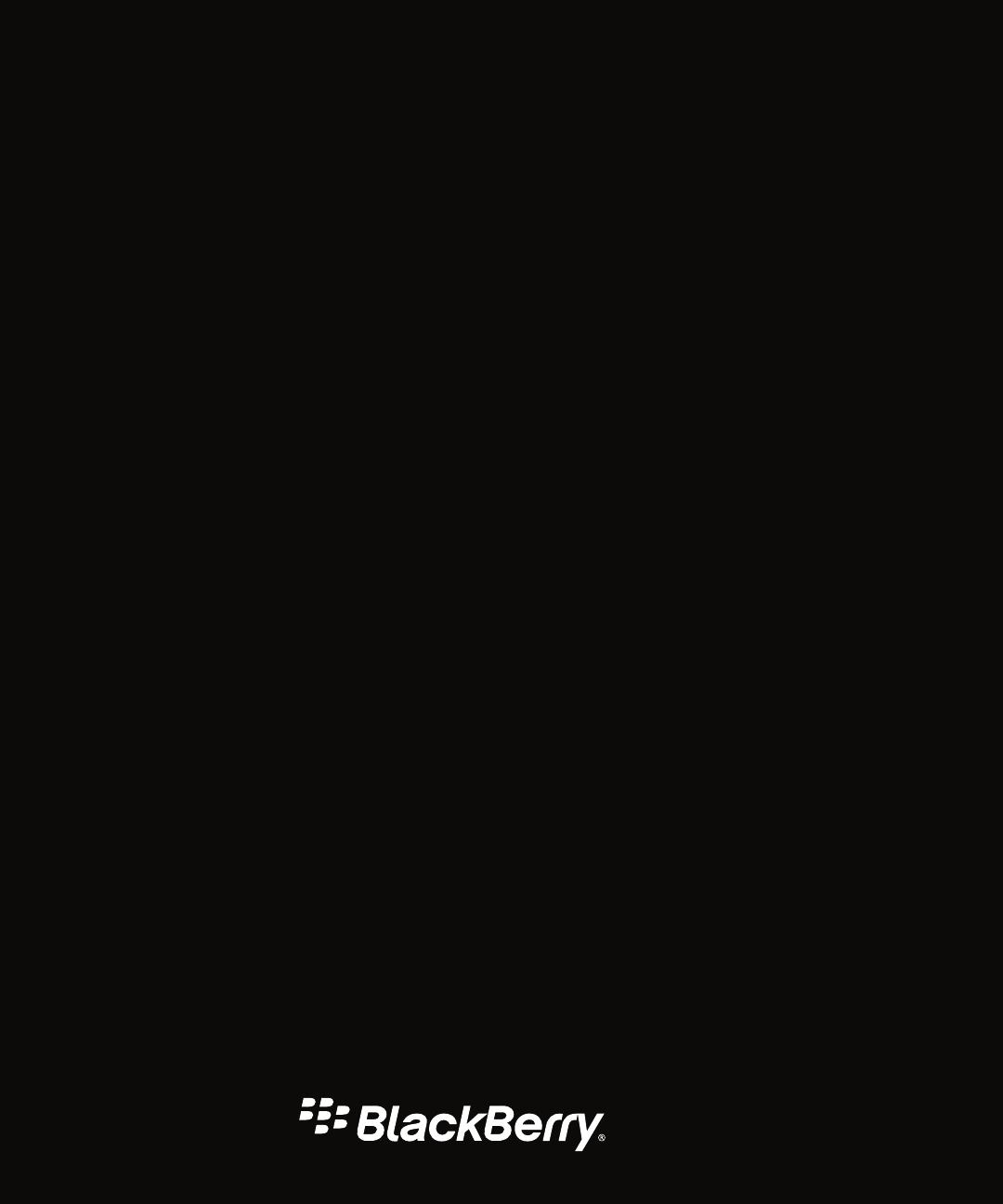
 (403 pages)
(403 pages)







Comments to this Manuals